编辑点评:解锁了会员功能
ES文件浏览器(ES File Explorer)是一款功能强大免费的本地和网络文件管理器,点击就可以播放视频、查看图片、阅读文档、安装应用、查看压缩等功能,这里提供ES文件浏览器高级会员解锁破解版,此版本特点:无需登录即为VIP,且无广告,功能已全部解锁

版本说明
解锁永久VIP会员,无广告,免登陆,全部会员特权可用
禁用且删除了不必要的权限、服务、接收器、提供器
清除不必要应用资源文件、压缩对齐优化、加载快些
无广告(启动广告、首页活动横幅、锁屏体验、赞助横幅)
主题皮肤、首页侧边栏管理、高级文本编辑、隐藏系统文件
查看.nomedia、视频剪切、视频拼接、视频转GIF等等功能
ES文件浏览器怎么新建文件夹
1、打开ES文件浏览器最新版,点击页面左上角的“三”;
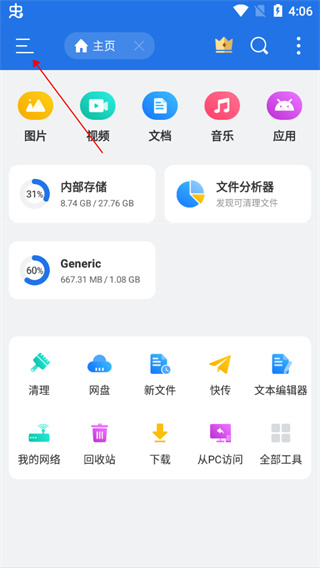
2、点击“本地”,选择你需要新建文件夹的位置,比如主目录、根目录;
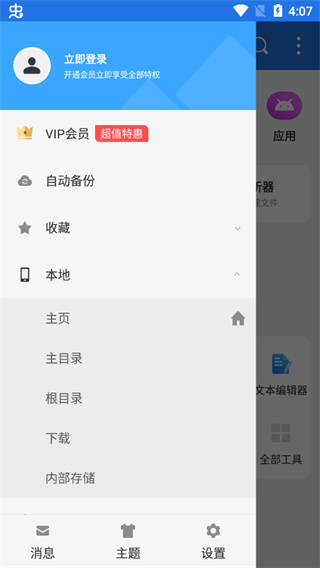
3、点击页面右上角的三个小点,选择“新建”按钮;

4、进入新建页面,点击新建文件夹;

5、为你新建的文件夹命名,然后再点击确定就可以了。

软件功能
文件管理:多种视图列表和排序方式,查看并打开各类文件,在本地SD卡、局域网、OTG设备之间任意传输文件。多选、复制、粘帖、剪贴板、查看属性、解压、重命名、置顶等;
应用管理:安装、卸载、备份程序、创建快捷方式;
压缩/解压:文件压缩或解压;
文本编辑:内置强大的文本编辑器,可查看及编辑文本;
FTP:访问远程的FTP服务器
局域网:访问局域网内的所有计算机
网盘:支持多账号同时登录访问你的网络存储空间(百度网盘);
视频编辑:视频转GIF,视频拼接,添加音乐/字幕/图片/背景,视频调速/ 剪切/旋转/裁切;
其他功能:蓝牙支持、文件加密/解密、ROOT浏览及权限修改、设置壁纸、显示/隐藏文件、查看·nomedia、SD卡分析等。
专业版和普通版的区别
1、专业版没有广告打扰,纯净无推广
2、专业版拥有更多的主题可以选择
3、支持自定义起始页功能
扩展阅读
相信很多手机用户都知道手机中有一个文件管理APP,是系统自带的一个管理手机存储空间的程序。对于经常用手机存放文件的用户来说,自带的文件管理APP实在是太简陋了,支持的文件太少,很多文件操作都不能完成,不能像电脑上操作文件一样方便。
经常和手机、电脑打交道的朋友应该都知道,手机储存空间逐年增加,从最初的几百兆、利用外部存储卡,到现在的16G、32G、64G乃至256GB的空间,不仅存储空间增加了,内部存储的读取速度也增加了,很多手机完全可以和U盘相媲美。我们有把手机存储空间利用起来的硬性需求,所以我们也需要一个功能更好、更强大的文件浏览器。
于是,功能强大的ES文件浏览器应时而生。
早期版本的ES文件浏览器
初遇
ES文件浏览器很早就出现了。自笔者13年使用智能手机开始,因为当时需要对手机内部存储空间中的文件进行修改,所以需要一个能够方便修改的文件浏览器,当时就在应用商店中找到了ES文件浏览器,那个时候的ES文件浏览器已经很强大了。
ES文件浏览器能干嘛
先来说说笔者最常用的功能。
1解压缩文件
因为和编程打交道,所以需要经常下载一些资料,其中有很多压缩包,电脑不方便的时候,用手机下载,需要能够查看压缩包中的文件,系统自带的文件管理器不能解压,而ES文件浏览器支持多种格式的压缩包,使用起来特别方便,和电脑上的操作差不多。
2获取root权限、修改文件权限、删除系统自带APP
刚开始使用智能手机的时候,安卓系统版本还是4.0左右,手机厂商也没有对安卓系统进行深度定制,那个时候喜欢自己删除系统中卸载不掉的第三方APP,手机获取root权限之后,ES文件浏览器能够请求系统root权限,然后进入到安卓系统的根目录的文件夹中去删除自带的APP。
也可以将第三方APP作为系统应用程序使用,使第三方APP无法被卸载,只需要将第三方APP放到系统安装APP的目录下面,重启手机,第三方APP即可变成手机自带APP,无法卸载。记得当时将喜欢的第三方游戏放了进去。当然,这种操作是有风险的,删除了系统核心应用程序,系统就会坏掉,就要刷机才能修复。
3登录云盘,管理云端文件
ES文件浏览器支持多种云盘账号登录,登录账号之后可以直接在ES文件浏览器中管理云盘中的文件。不知道云盘、网盘是什么的读者可以参考这篇文章:百度网盘是什么?百度网盘为什么不占用手机内存?
ES文件浏览器也可以实现网盘文件的下载和上传,而且速度和下载了网盘APP一样快。
4简单的文件编辑
有时候需要编辑文件夹中的某些文件,而又不想将文件拷贝到电脑上修改,ES文件浏览器可以将文件以文本文件的方式进行编辑,省去了不少麻烦。
5ftp管理
ES文件浏览器支持添加ftp服务器,类似网盘一样,可以在手机上访问ftp服务。
6在电脑上无线管理手机中的文件
有时候没有数据线和网络,却要将手机中的文件拷贝到电脑上,怎么办呢?ES文件浏览器可以解决。在ES文件浏览器“网络”菜单中有一个“从PC访问”,打开功能后,按照提示,就可以在电脑的文件管理中无线访问到手机上的文件。
更新日志
4.4.2.11更新
修复已知bug
4.4.2.9更新
性能优化;
4.4.2.1.1更新
修复已知bug
4.4.1.15更新
otg相关问题优化;
4.4.1.2更新
升级target28


 新浪微博Weibo手机版
新浪微博Weibo手机版 b站哔哩哔哩app手机版
b站哔哩哔哩app手机版 美图秀秀手机官方版
美图秀秀手机官方版 菜鸟app客户端
菜鸟app客户端 墨迹天气app官方版
墨迹天气app官方版 uc浏览器app官方正版
uc浏览器app官方正版 中国建设银行app最新版
中国建设银行app最新版 抖音极速版app正版
抖音极速版app正版 美团官方手机客户端
美团官方手机客户端 小红书app下载安装
小红书app下载安装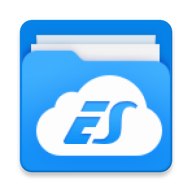

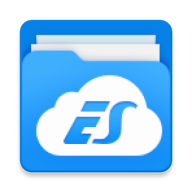

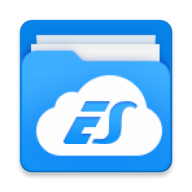

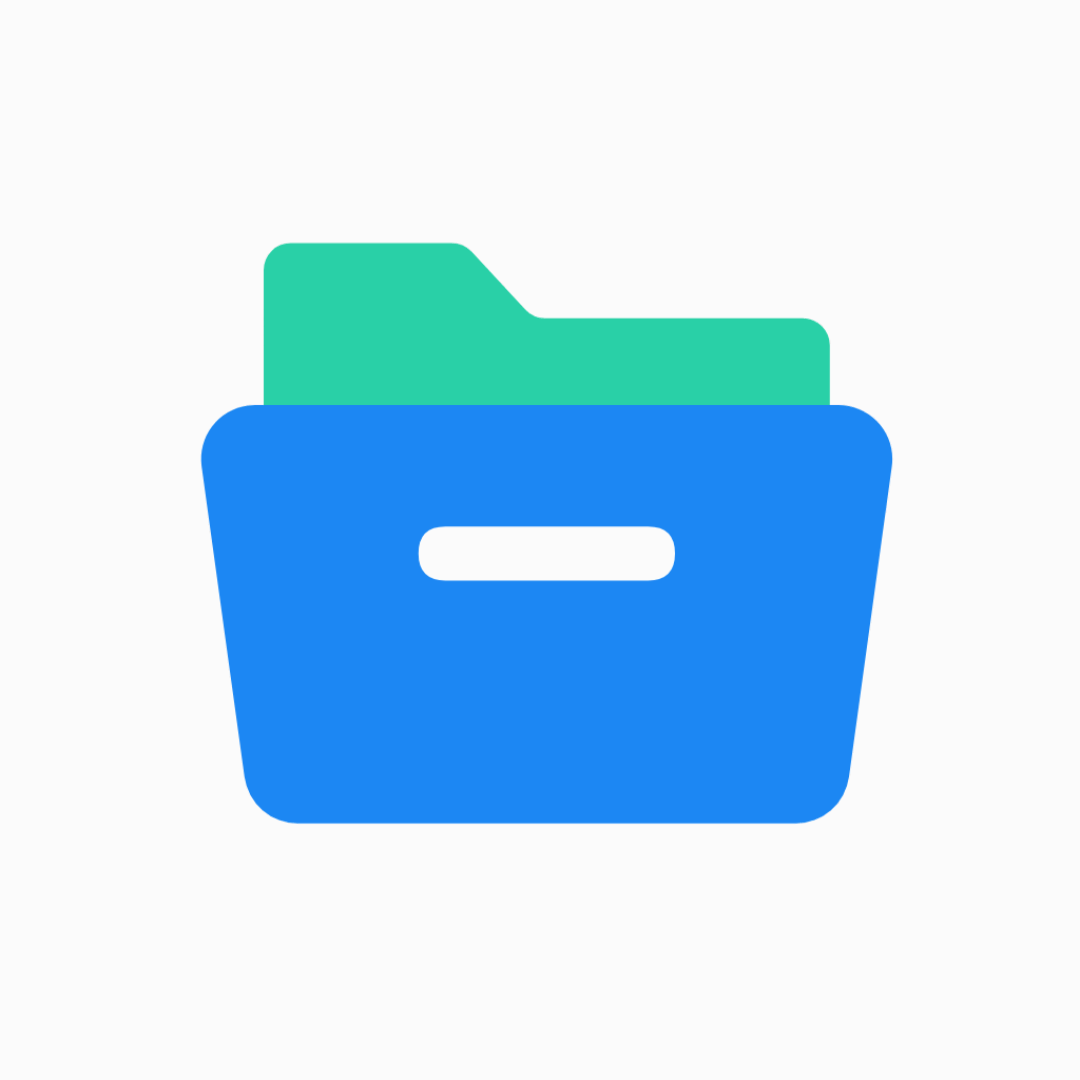


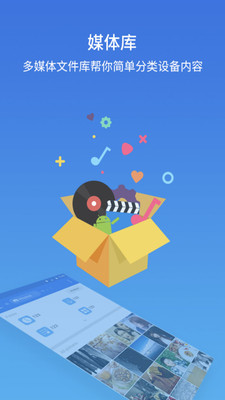
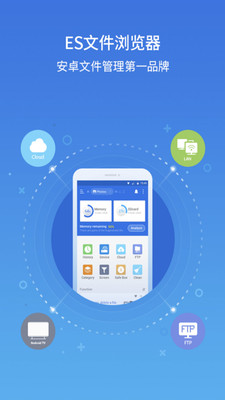


 CorelCAD移动版app20.3.2 最新版
CorelCAD移动版app20.3.2 最新版 Flashify刷机工具汉化版1.9.2 最新版
Flashify刷机工具汉化版1.9.2 最新版 Root卸载器专业版(Uninstaller Pro)8.5 最新版
Root卸载器专业版(Uninstaller Pro)8.5 最新版 Chat X工具箱v2.0.5 解锁plus版
Chat X工具箱v2.0.5 解锁plus版 实时汇率换算app安卓版v14.1.1 最新版
实时汇率换算app安卓版v14.1.1 最新版 智能nfc工具模拟门禁卡v2.0 安卓免费版
智能nfc工具模拟门禁卡v2.0 安卓免费版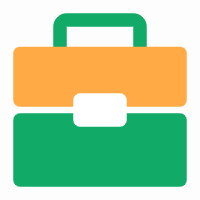 炫酷工具箱官方正版v1.1.7 安卓版
炫酷工具箱官方正版v1.1.7 安卓版 椰子社区软件库v2.5 手机版
椰子社区软件库v2.5 手机版 辉焕商店app官方版v1.53 最新版
辉焕商店app官方版v1.53 最新版 清风文件管家app手机版v1.0.0 安卓版
清风文件管家app手机版v1.0.0 安卓版 魇ADB工具箱最新版本2025版(ADB KIT)v1.5.5 手机版
魇ADB工具箱最新版本2025版(ADB KIT)v1.5.5 手机版 酷猫软件库v2.3.0 安卓版
酷猫软件库v2.3.0 安卓版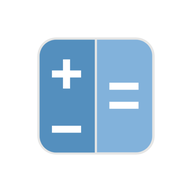 液体计算器app手机安卓版v1.3 免费版
液体计算器app手机安卓版v1.3 免费版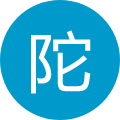 FPS枪战陀螺仪修复器app免费版v2.0 安卓中文版
FPS枪战陀螺仪修复器app免费版v2.0 安卓中文版 Actxa智能手环软件5.4.4 最新版
Actxa智能手环软件5.4.4 最新版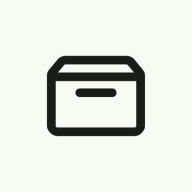 Omni工具集软件v1.2 安卓版
Omni工具集软件v1.2 安卓版 一个工具助手软件v1.0.2 安卓版
一个工具助手软件v1.0.2 安卓版 Fishby软件手机版V1.0.1 安卓最新版
Fishby软件手机版V1.0.1 安卓最新版 大疆DJI Home手机版1.2.1 最新版
大疆DJI Home手机版1.2.1 最新版 嗖嗖云手机app最新版v2.5.01.013 安卓版
嗖嗖云手机app最新版v2.5.01.013 安卓版 微商截图宝会员版无水印免费v3.1 最新版
微商截图宝会员版无水印免费v3.1 最新版 大小: 43.7M
大小: 43.7M












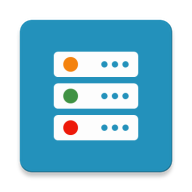
 AI智能助手软件
AI智能助手软件 天气预报app
天气预报app 影视播放软件
影视播放软件 ai工具箱推荐
ai工具箱推荐 安卓写真软件
安卓写真软件 光速虚拟机安卓正版
光速虚拟机安卓正版
 ToDesk远程软件app
ToDesk远程软件app
 精品下载站app官方版
精品下载站app官方版
 豌豆荚应用商店安卓版
豌豆荚应用商店安卓版
 麻吉分身2024官方版
麻吉分身2024官方版
 蓝莓工具箱
蓝莓工具箱
 LuoJuBoxX聚箱工具箱
LuoJuBoxX聚箱工具箱
 智简云iapp源码平台
智简云iapp源码平台
 KDE Connect 安卓版手机版
KDE Connect 安卓版手机版
 玩机百宝箱官方正式版
玩机百宝箱官方正式版
热门评论
最新评论